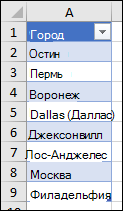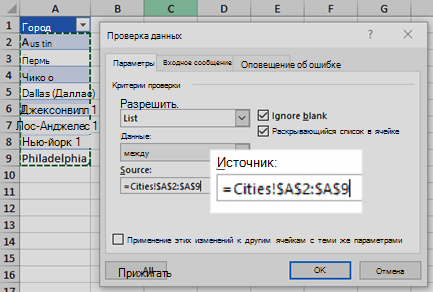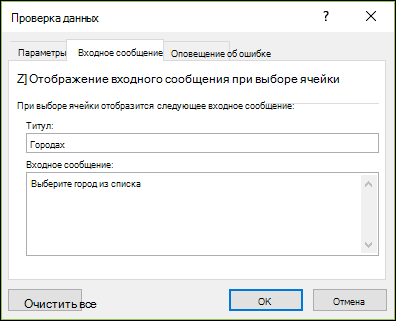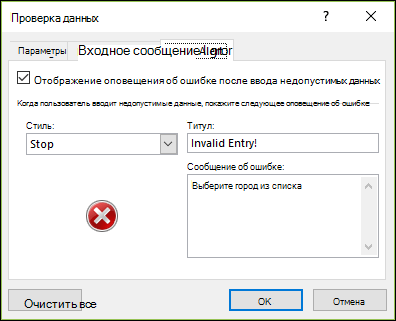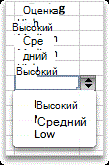Чтобы упростить работу пользователей с листом, добавьте в ячейки раскрывающиеся списки. Раскрывающиеся списки позволяют пользователям выбирать элементы из созданного вами списка.

-
На новом листе введите данные, которые должны отображаться в раскрывающемся списке. В идеале элементы списка будут содержаться в таблице Excel. В противном случае можно быстро преобразовать список в таблицу, выбрав любую ячейку в диапазоне и нажав клавиши CTRL+T.
Примечания:
-
Почему данные следует поместить в таблицу? Потому что в этом случае при добавлении и удалении элементов все раскрывающиеся списки, созданные на основе этой таблицы, будут обновляться автоматически. Дополнительные действия не требуются.
-
Теперь следует отсортировать данные в диапазоне или таблице в раскрывающемся списке.
-
-
Выделите на листе ячейку, в которую требуется поместить раскрывающийся список.
-
Перейдите на вкладку Данные на ленте, а затем — Проверка данных.
Примечание: Если не удается выбрать пункт Проверка данных, лист может быть защищен или предоставлен к общему доступу. Разблокируйте определенные области защищенной книги или отмените общий доступ к листу, а затем повторите шаг 3.
-
На вкладке Параметры в поле Разрешить выберите Список.
-
Выберите в поле Источник , а затем выберите диапазон списка. В примере данные находятся на листе "Города" в диапазоне A2:A9. Обратите внимание на то, что строка заголовков отсутствует в диапазоне, так как она не является одним из вариантов, доступных для выбора.
-
Если пользователи не могут оставить ячейку пустой, проверка пустое поле Игнорировать.
-
Установите флажок в раскрывающемся списке В ячейке .
-
Перейдите на вкладку Входное сообщение .
-
Если вы хотите, чтобы при выборе ячейки отображалось сообщение, проверка поле Показывать входное сообщение при выделении ячейки и введите заголовок и сообщение в полях (не более 225 символов). Если вы не хотите, чтобы сообщение отображалось, очистите поле проверка.
-
-
Перейдите на вкладку Оповещение об ошибке .
-
Если вы хотите, чтобы при вводе сообщения, которого нет в списке, проверка поле Показывать оповещение об ошибке после ввода недопустимых данных, выберите параметр в поле Стиль и введите заголовок и сообщение. Если вы не хотите, чтобы сообщение отображалось, очистите поле проверка.
-
-
Не знаете, какой вариант выбрать в поле Стиль ?
-
Чтобы отобразить сообщение, которое не мешает пользователям вводить данные, отсутствуют в раскрывающемся списке, выберите Сведения или Предупреждение. Сведения покажут сообщение с этим значком
-
Чтобы запретить пользователям вводить данные, которые отсутствуют в раскрывающемся списке, выберите Остановить.
Примечание: Если вы не добавили заголовок и текст, по умолчанию выводится заголовок "Microsoft Excel" и сообщение "Введенное значение неверно. Набор значений, которые могут быть введены в ячейку, ограничен".
-
После создания раскрывающегося списка убедитесь, что он работает правильно. Например, рекомендуется проверить, изменяется ли ширина столбцов и высота строк при отображении всех ваших записей.
Если список элементов для раскрывающегося списка находится на другом листе и вы хотите запретить пользователям его просмотр и изменение, скройте и защитите этот лист. Подробнее о защите листов см. в статье Блокировка ячеек.
Если вы решили изменить элементы раскрывающегося списка, см. статью Добавление и удаление элементов раскрывающегося списка.
Чтобы удалить раскрывающийся список, см. статью Удаление раскрывающегося списка.
Предлагаем скачать образец книги с несколькими примерами проверки данных, аналогичными примеру в этой статье. Вы можете воспользоваться ими или создать собственные сценарии проверки данных. Скачайте примеры проверки данных Excel.
Ввод данных станет быстрее и точнее, если ограничить значения в ячейке вариантами из раскрывающегося списка.
Сначала создайте на листе список допустимых элементов, а затем выполните сортировку или расположите их в нужном порядке. В дальнейшем эти элементы могут служить источником для раскрывающегося списка данных. Если список небольшой, на него можно легко ссылаться и вводить элементы прямо в средстве проверки данных.
-
Создайте список допустимых элементов для раскрывающегося списка. Для этого введите элементы на листе в одном столбце или строке без пустых ячеек.
-
Выделите ячейки, для которых нужно ограничить ввод данных.
-
На вкладке Данные в разделе Сервис выберите Проверка данных или Проверка.
Примечание: Если команда проверки недоступна, лист может быть защищен или книга может быть предоставлена для общего доступа. Если книга является общей или лист защищен, изменить параметры проверки данных невозможно. Дополнительные сведения о защите книги см. в статье Защита книги.
-
Перейдите на вкладку Параметры , а затем во всплывающем меню Разрешить выберите Список.
-
Выберите в поле Источник , а затем на листе выберите список допустимых записей.
Диалоговое окно свернется, чтобы было видно весь лист.
-
Нажмите клавишу RETURN или выберите Развернуть
Советы:
-
Можно также ввести значения, разделенные запятой, непосредственно в поле Источник .
-
Чтобы изменить список допустимых записей, просто измените значения в исходном списке или измените диапазон в поле Источник .
-
Можно указать собственное сообщение об ошибке, которое будет отображаться при вводе недопустимых данных. На вкладке Данные выберите Проверка данных или Проверить, а затем перейдите на вкладку Оповещение об ошибке .
-
См. также
-
На новом листе введите данные, которые должны отображаться в раскрывающемся списке. В идеале элементы списка будут содержаться в таблице Excel.
Примечания:
-
Почему данные следует поместить в таблицу? Если данные содержатся в таблице, то при добавлении или удалении элементов из списка все раскрывающиеся списки, основанные на этой таблице, автоматически обновляются. Дополнительные действия не требуются.
-
Теперь следует отсортировать данные в том порядке, в котором они должны отображаться в раскрывающемся списке.
-
-
Выделите на листе ячейку, в которую требуется поместить раскрывающийся список.
-
Перейдите на вкладку Данные на ленте, а затем выберите Средства обработки данных > проверка данных.
-
На вкладке Параметры в поле Разрешить выберите Список.
-
Если вы уже создали таблицу с раскрывающимися записями, выберите в поле Источник , а затем выберите и перетащите ячейки, содержащие эти записи. Однако не включайте в него ячейку заголовка. Добавьте только ячейки, которые должны отображаться в раскрывающемся списке. Вы также можете просто ввести список записей в поле Источник , разделенный запятой следующим образом:
Фрукты;Овощи;Зерновые культуры;Молочные продукты;Перекусы
-
Если пользователи не могут оставить ячейку пустой, проверка пустое поле Игнорировать.
-
Установите флажок в раскрывающемся списке В ячейке .
-
Перейдите на вкладку Входное сообщение .
-
Если вы хотите, чтобы при выборе ячейки отображалось сообщение, проверка флажок Показать сообщение и введите заголовок и сообщение в полях (не более 225 символов). Если вы не хотите, чтобы сообщение отображалось, очистите поле проверка.
-
-
Перейдите на вкладку Оповещение об ошибке .
-
Если вы хотите, чтобы сообщение отображалось, когда кто-то вводит что-то, чего нет в вашем списке, проверка флажок Показывать оповещение, выберите параметр в поле Тип и введите название и сообщение. Если вы не хотите, чтобы сообщение отображалось, очистите поле проверка.
-
-
Нажмите кнопку ОК.
После создания раскрывающегося списка убедитесь, что он работает правильно. Например, рекомендуется проверить, изменяется ли ширина столбцов и высота строк при отображении всех ваших записей. Если вы решили изменить элементы раскрывающегося списка, см. статью Добавление и удаление элементов раскрывающегося списка. Чтобы удалить раскрывающийся список, см. статью Удаление раскрывающегося списка.
Дополнительные сведения
Вы всегда можете задать вопрос эксперту в Excel Tech Community или получить поддержку в сообществах.
См. также
Добавление и удаление элементов раскрывающегося списка
Создание раскрывающегося списка
Общие сведения о таблицах Excel
Применение проверки данных к ячейкам
Блокировка и разблокировка определенных областей защищенного листа